Szenario: Ihr Rechner bootet nicht mehr. Damit unsere Supporter sich einen Überblick über den Systemzustand verschaffen können, bitten sie um die Protokolldateien aus einer der Rettungsumgebungen.
Siehe auch: Paragon-Log-Dateien in der Linux-Rettungsumgebung erzeugen
Siehe auch: Protokolldateien sammeln in der Produktfamilie “Festplatten Manager 17”
Siehe auch: Protokolldateien verwalten in den Produkten für Windows
Auch während einer Sitzung mit den Rettungsumgebungen legt unsere Software Protokolldateien an. Darin sind viele Informationen über die angeschlossenen Datenträger abgelegt. Diese werden allerdings erst beim Start der Software in der Rettungsumgebung eingelesen.
Die Rettungsumgebung wird nur temporär im RAM (Arbeitsspeicher) aufgebaut. Nach dem Herunterfahren oder einem Neustart des Rechner sind alle Änderungen verschwunden. Die Protokolle müssen also unbedingt während derselben Sitzung gespeichert werden, in der auch der Fehler reproduziert wurde.
Gehen Sie bitte in jedem Fall wie folgt vor:
Booten Sie Ihren Rechner von der Rettungsumgebung. Voraussetzung ist, dass das CD-/DVD-Laufwerk bzw. der USB-Stick im BIOS in der Bootreihenfolge vor den Festplatten eingetragen ist. Bei UEFI-Systemen muss in der Regel “Secure Boot” in der Firmware abgeschaltet sein.
Version 17
- Reproduzieren Sie das Problem.
- Klicken Sie ganz links unten auf das kleine Zahnrad, das als Symbol für die Einstellungen dient.
- Wählen Sie dann das Untermenü “Protokolle sammeln”.
- Geben Sie in dem kleinen oberen Textfeld Ihren Namen oder die Ticketnummer ein. Diese Eingabe wird als Wurzel des Dateinamens für die ZIP-Datei benutzt.
- Geben Sie im großen Textfeld eine kurze, aber detaillierte Beschreibung dessen ein, was passiert ist.
- Klicken Sie auf “Weiter”
- und wählen anschließend einen Datenträger (z. B. USB-Stick) als Ziel. Beachten Sie bitte: Der Datenträger “Boot (X:)” kann nicht als Ziel verwendet werden. Dabei handelt es sich um die temporäre Boot-Umgebung (RAM disk).
Diese ZIP-Datei können Sie dann zum Beispiel an eine Supportanfrage anhängen. Siehe auch: “Supportanfrage stellen“.
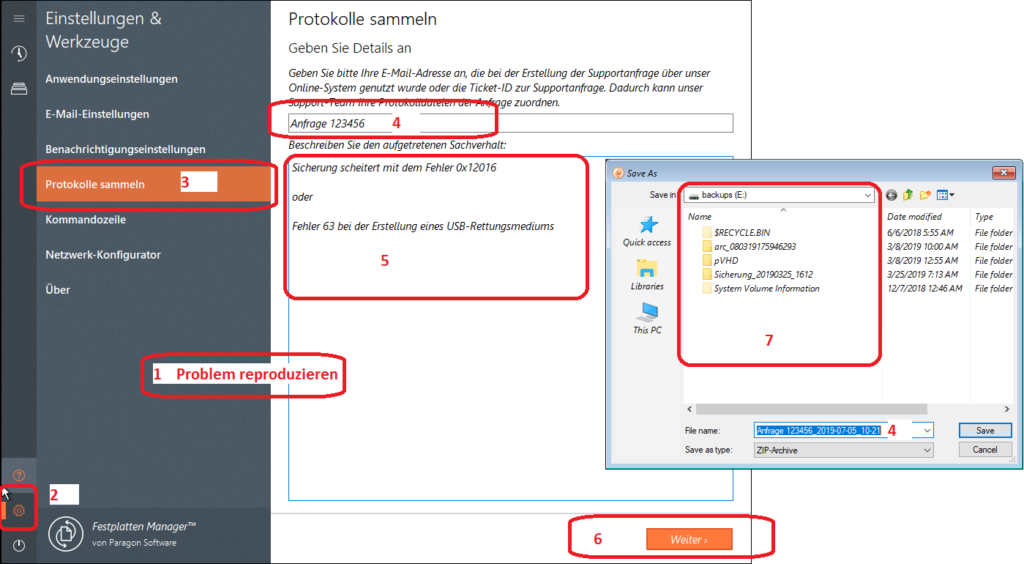
Version 16
- Klicken Sie zuerst auf den Link “Ansicht aktualisieren”, um die Datenträger einzulesen!!!
- Reproduzieren Sie das Problem.
- Klicken Sie auf den Menüpunkt “Start”.
- Wählen Sie dann das Untermenü “Protokolle sammeln”.
- Geben Sie in dem kleinen oberen Textfeld Ihren Namen oder die Ticketnummer ein. Diese Eingabe wird als Wurzel des Dateinamens für die ZIP-Datei benutzt.
- Geben Sie im großen Textfeld eine kurze, aber detaillierte Beschreibung dessen ein, was passiert ist.
- Klicken Sie auf “Weiter”
- und wählen anschließend einen Datenträger (z. B. USB-Stick) als Ziel. Beachten Sie bitte: Der Datenträger “Boot (X:)” kann nicht als Ziel verwendet werden. Dabei handelt es sich um die temporäre Boot-Umgebung (RAM disk).
Diese ZIP-Datei können Sie dann zum Beispiel an eine Supportanfrage anhängen. Siehe auch: “Supportanfrage stellen“.
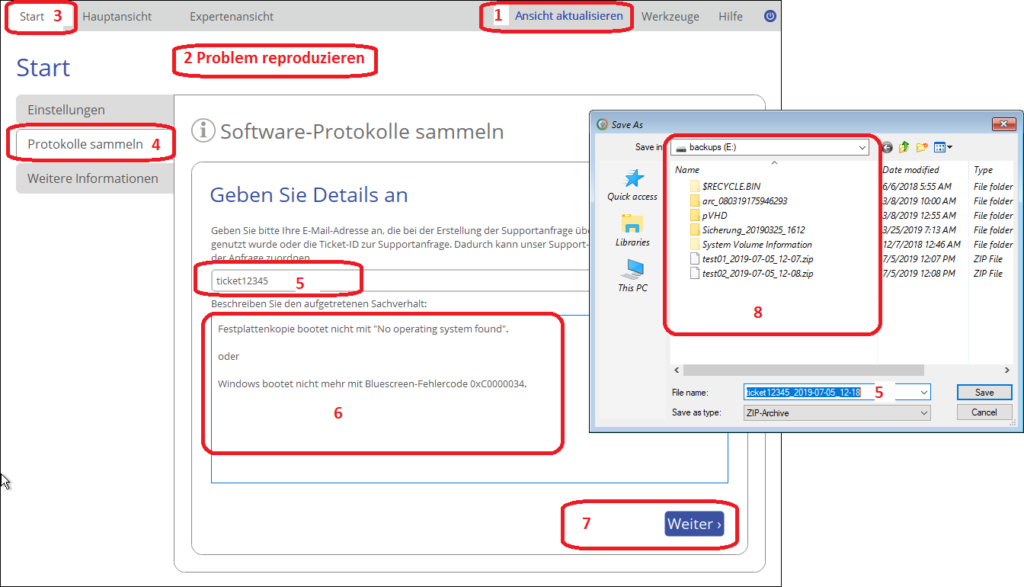
Versionen 14 und 15
- Starten Sie die Erweiterte Oberfläche. Auch wenn die Logs nur benötigt werden, um den Systemzustand zu dokumentieren, starten Sie trotzdem unbedingt die Erweiterte Oberfläche und damit das Paragon-Programm. Die Datenträger werden erst beim Programmstart eingelesen, die Protokolldateien erst beim Schließen des Programms erzeugt.
- Reproduzieren Sie das Problem.
- Beenden Sie die Erweiterte Oberfläche wieder, indem Sie im Menü “Home => Beenden” auswählen. Alternativ können Sie auch in das rote Kreuz oben rechts klicken und damit das Fenster schließen.
- Klicken Sie nun auf die Kachel “Protokolldateien” in der Schnellstartoberfläche. Der Assistent führt Sie durch den Vorgang, bei dem alle benötigten Dateien in einem Archiv auf einem permanenten Datenträger (z. B. USB-Stick) abgelegt werden können.
- Geben Sie bei neueren Programmen auf der ersten Seite Ihren Namen oder die Ticketnummer ein. Diese Eingabe wird als Wurzel des Dateinamens für die ZIP-Datei benutzt. Ältere Programme erzeugen den Dateinamen der ZIP-Datei ohne Rückfrage.
- Klicken Sie auf “Weiter” und wählen anschließend einen Datenträger (z. B. USB-Stick) als Ziel. Beachten Sie bitte: Der Datenträger “Boot (X:)” kann nicht als Ziel verwendet werden. Dabei handelt es sich um die temporäre Boot-Umgebung (RAM disk).
Diese ZIP-Datei können Sie dann zum Beispiel an eine Supportanfrage anhängen. Siehe auch: “Supportanfrage stellen“.
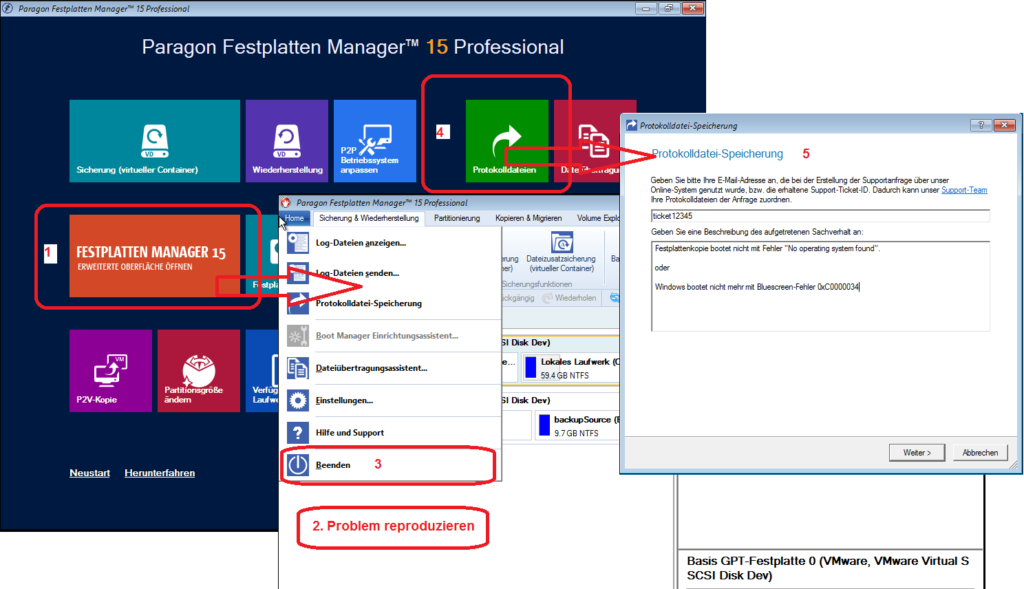
RMB: WinPE
Tags: Logs, Protokolldateien, Protokolle sammeln, Rettungsumgebung

Loading...